Kategorien und Artikel in VirtueMart 3.x - Kategorien anlegen und bearbeiten
Seite 2 von 5: Kategorien anlegen und bearbeiten
Um die Kategorien von VirtueMart zu verwalten geht man entweder oben im Horizontalen Menü auf "Komponenten -> VirtueMart- > Produktkategorien" oder direkt in VirtueMart über das Menü auf der linken Seite auf den Punkt "Produkte -> Produktkategorien".
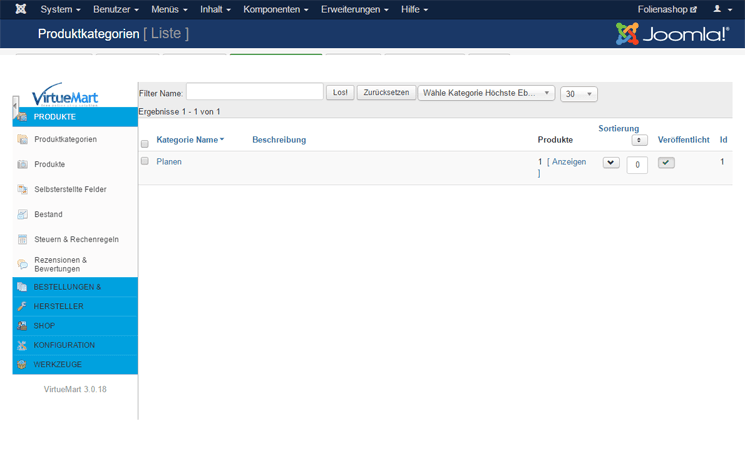
- Zum Bearbeiten einer vorhandenen Kategorie muss der Name in der Auflistung angeklickt werden.
- Zum Anlegen der neuen Kategorien gehen Sie oben auf das grüne
 .
.

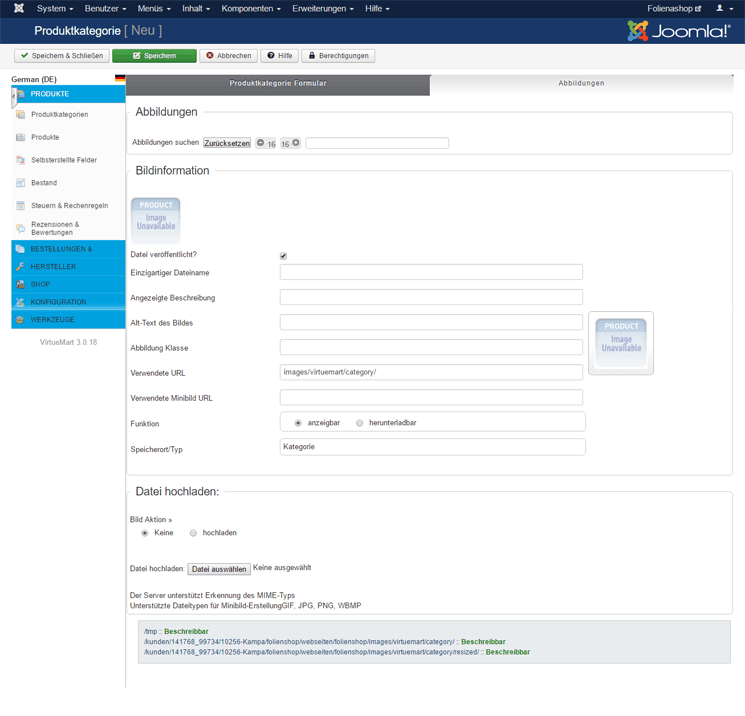
Im Bearbeitungsfenster können Sie der Kategorie wie gewohnt einen Text und/oder über den entsprechenden Reiter Bilder hinzufügen. Lediglich die Angaben unter dem Textfeld sind etwas gewöhnungsbedürftig:
In der Dropdown-Liste Stammkategorie können Sie bestimmen, ob die neue Kategorie einer anderen untergeordnet werden soll. Im Feld "Anzahl der Produkte / Reihe" legen Sie fest, wie viele Produkte maximal in einer Reihe der Kategorieansicht im Frontend angezeigt werden dürfen. Die Felder Kategorie Template, Kategorie Übersichenten Layout und Standard Produkt Detailseiten-Layout laden die Vorlagendateien für die jeweilige Kategorie- und Produktansicht.
Tipps zum Thema Kategorien
Tipp: Kategoriebilder sind selten notwendig und Kategoriebeschreibungen sind, wenn überhaupt nur bei Hauptkategorien sinnvoll, da hier keine Produkte, sondern nur Unterkategorien aufgelistet werden.
Tipp: Wenn Sie eine Kategorie löschen darf keine Unterkategorie enthalten sein, denn sonst wird sie nicht entfernt. Enthaltene Produkte stellen dagegen kein Problem dar.
Kategorie Sortierung
In VirtueMart sind die Kategorien im Standard von A bis Z Sortiert. Wenn man die Reihenfolge ändern möchte, dann klickt man erst Kategorie Übersicht (Spalte Sortierung) oben auf den kleinen Button mit dem Doppelpfeil (Das aktiviert die Händische Reihenfolge) Danach kann / muss man nur mit Hilfe der Pfeile oder per Drag and Drop die Reihenfolge ändern.
!!! Achtung !!! Wenn einmal die „Händische Reihenfolge“ aktiviert ist kann man sie leider nicht wieder ausschalten.
Weiterführende Informationen
-
Die Joomla! 3.x Komponente Weblinks
-
Der Cache in Joomla! 3.x
-
Warum ist mein Joomla! 3.x Artikel gesperrt und kann nicht bearbeitet werden?
-
YoothemePro Kurzanleitung für Joomla!
-
Menüs und Inhaltslayouts in Joomla! 3.x
-
Kunden, Bestellungen und Rechnungen in Virtuemart 3.x
-
Update / Aktualisierung von Joomla! 3.x und den Erweiterungen
-
Kategorien und Artikel in VirtueMart 3.x
-
Die Joomla Komponente Akeeba Backup ihre Bedienung
-
Zusätzliches Joomla! Kategorielayout inklusive Menüauswahl
-
Kurzanleitung für Chronoforms V5
-
Zusätzliche Module, Plugins und Komponenten in Joomla 3 Installieren und Verwalten
-
Module in Joomla! 3.x
-
Die Erweiterungen in Joomla 3.x
-
Benutzerverwaltung und Zugangsrechte für Joomla! 3.x
-
Der Joomla! 3.x Medienmanager
-
Artikel Modal-Box Popup erstellen in Joomla! 3.x
-
Inhalt anzeigen
-
Social Media und Cloud Computing
-
Was sonst noch wichtig ist
-
Joomla! 3.x Mehrsprachigkeit
-
Design, Layout, Farben
-
Es geht immer um Benutzer, Zugriffsrechte, Beiträge und Module
-
Beiträge in Joomla 3.x erstellen und bearbeiten
-
Was ist Joomla!?
-
Joomla! 3.x downloaden und Installieren